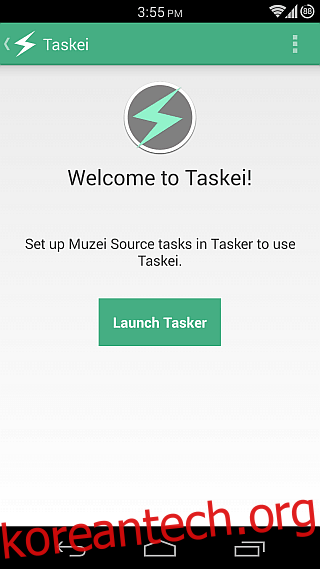지난달 출시된 Muzei 라이브 배경 화면은 다양한 출처의 멋진 배경 화면을 홈 화면으로 가져와 사용자로부터 많은 찬사를 받았습니다. 많은 Android 고급 사용자가 좋아하는 또 다른 앱은 사용자가 Android에서 수많은 작업을 자동화할 수 있는 기능으로 알려진 Tasker입니다. Muzei는 자동으로 배경 화면을 회전할 수 있지만 Tasker에서 지원하는 컨텍스트, 작업 또는 조건을 기반으로 하는 기능은 어떻습니까? Taskei는 이 두 앱 사이에서 다리 역할을 하여 바로 그 작업을 수행할 수 있도록 합니다. 어떻게 작동하는지 살펴보겠습니다.
말할 필요도 없이 Taskei가 작동하려면 Muzei와 Tasker를 모두 설치해야 합니다. 설치 후 Muzei 설정으로 이동하면 Taskei가 사용 가능한 소스로 표시됩니다. 그것을 선택하고 그 아래에 있는 톱니바퀴 아이콘을 탭하면 설정을 위해 Tasker로 빠르게 이동할 수 있는 Taskei의 베어본 인터페이스가 나타납니다. 목적을 위해 Tasker를 직접 열 수도 있습니다.
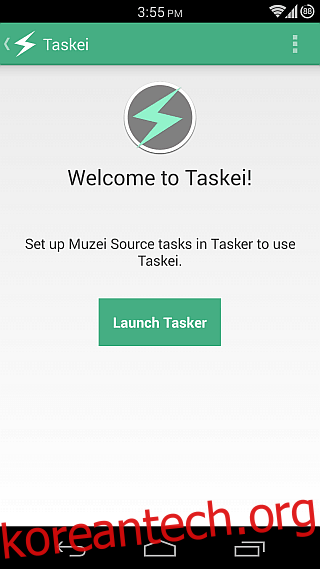
다음 단계는 Tasker로 Muzei를 자동화하는 것입니다. 이 작업을 위해 Muzei의 사용 가능한 작업 중 하나를 구성해야 합니다(작업을 추가할 때 ‘플러그인’ 섹션 아래에 있음). 기존 작업에 작업을 추가하거나 목적에 맞는 새 작업을 생성할 수 있습니다. 사용 가능한 작업에는 Muzei Source, Next Artwork 및 Random Source가 포함되며 이 세 가지 모두 자체 설명이 필요합니다. Muzie 소스를 사용하면 현재 Muzie에서 사용할 수 있는 모든 소스를 나열하여 작업에 사용할 소스를 선택할 수 있습니다.
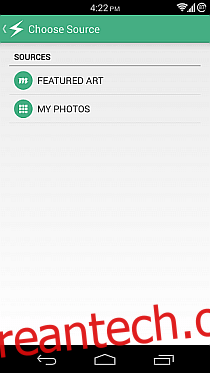
작업을 추가한 후 Tasker의 모든 프로필에 작업을 할당하면 배경 화면이 그에 따라 변경됩니다. 예를 들어, 휴대폰을 흔들 때마다 Tasker가 다음 배경 화면으로 변경하도록 하기 위해 ‘Next Artwork’ 동작이 포함된 작업을 흔들 프로필에 할당할 수 있습니다. 이것은 단지 하나의 예일 뿐입니다. Tasker의 방대한 범위를 기반으로 가능성은 무궁무진합니다.
따라서 Muzei와 Tasker의 팬이라면 특히 무료라는 가격표를 고려할 때 Taskie를 사용하지 말아야 할 이유가 없습니다!